我们在运用word制作文档时,为了美化页面,希望在页面外加一个边框,或图案。那么word如何实现的呢?以下是小编给大家整理的在Word中为整个文档插入边框的方法,希望能帮到你!在Word中为整个文档插入边框的具体方法步骤1、打开要添加页面边框的文档;2、点击菜单中的“格式”,执......
word 如何对表格中的数据按照指定顺序进行排序
word教程
2021-10-06 09:22:37
很多同学都知道excel表格中可以对数据进行排序,其实在word中也可以对表格进行排序,Word可以对表格中的数据按照指定顺序进行排序。下面在一个word文档中对学生语文成绩进行降序排序。
1、打开一个文档文件,拖动鼠标选择第3列,再选择【表格】→【排序】菜单命令,如图1所示。

图1
2、打开“排序”对话框,在“主要关键字”选项栏的下拉列表框中选择排序依据为“语文”,一般已默认为所选择列的列标题。
3、选中“主要关键字”选项栏中的“降序”单选项,在“列表”选项栏中选中“有标题行”单选项(不选中则标题行将被作为普通数据进行排序),保持其他设置不变,如图2所示。
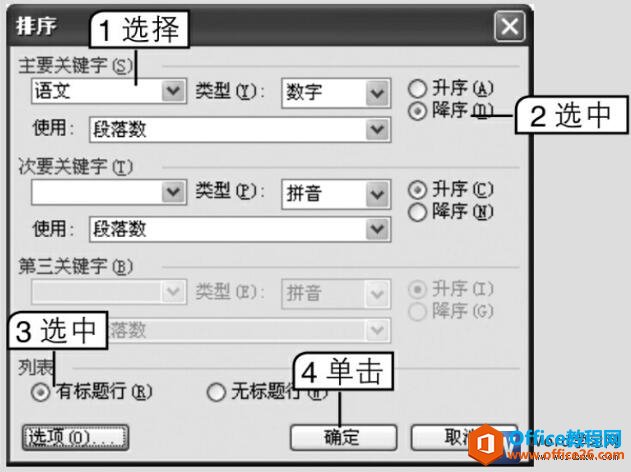
图2
4、单击确定按钮,即可完成对学生语文成绩的降序排序,如图3所示。
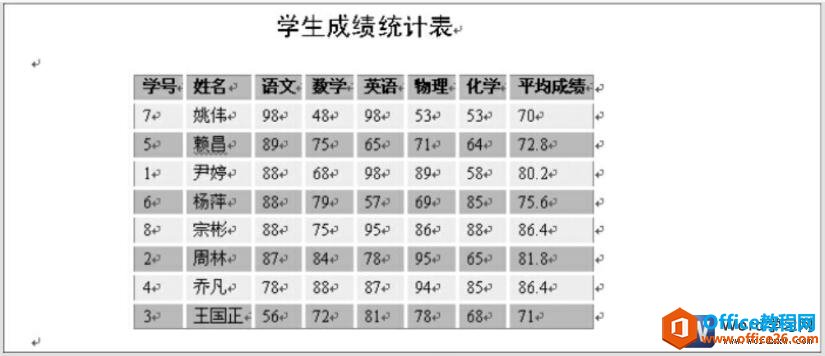
图3
在word2003中设置排序选项时,有以下几点需要注意。
1、使用Word可以对多列表格进行排序,但在排序时可选的关键字最多为3个,并且其优先级别依次降低。
2、在排序时一旦选择了关键字,就需为其选择排序方式,包括升序和降序。
3、如果要对中文关键字进行排序,可以将其排序类型设置为“拼音”或“笔画”。
4、如果选择的整列中包括标题行,则必须选中“有标题行”单选项,否则标题行将参与排序。
5、如果仅对选择的列排序而不影响其他列,可单击选项按钮,打开“排序选项”对话框,选中“仅对列排序”复选框即可。
上一篇:word 中如何精确设置表格的行高和列宽 下一篇:word 模板位置在哪
相关文章
